如何解决Win7系统关不了机的问题
作者:佚名 来源:雨林木风 2018-11-05 18:35:05
win7系统是windows系统中比较稳定的,相信还有很多用户还在使用这个系统,但是也避免不了会出现一些小小的故障。有时候win7系统关不了机,遇上这种情况怎么办?接下来,小编为大家分享一下win7不能关机的原因和处理的方法。
很多升级了win10系统的朋友使用一段时间后都会选择重装回win7系统,有网友说最近win7系统不知道为什么老是出现关不了机的现象,难道要重新装回win10系统吗?其实导致win7关不了机的原因有很多,不妨跟小编学习下关于win7关不了机的解决方法。
以下是解决win7关不了机的方法:
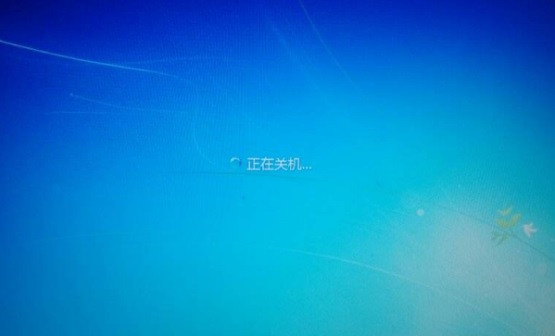
原因1:配置文件修复
解决方法:当配置文件没有进行修复时,也会常常出现无法关机的情况。那么则需要快速地进行配置的修复。
1、打开运行(win+R快捷键),输入“regedit”,回车确定。
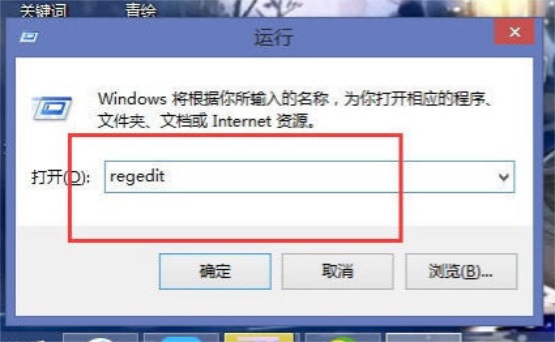
2、接着,在“设置”这个框里面找到【HKEY-LOCAL-MACHINESOFTWAREMicrosoftWindowsCurrentVersionpolicies】,然后点击其中的“system”文件夹,选择右侧“shutdownwithoutlogon”这一项。在随后弹出来的对话框中,把基数改为十六进制,此外数值数据改为:1。
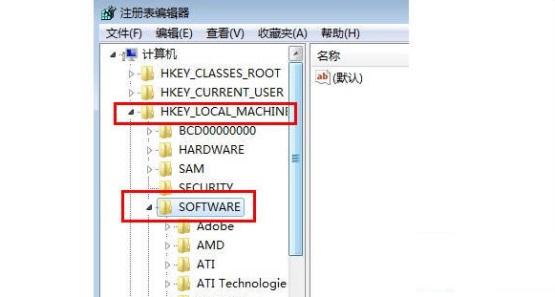
3、做完以上步骤,再次打开“搜索程序和文件”这一项,在其弹出来的输入框内输入“gpedit.msc”,确定。接着在设置框中依次按照这样步骤操作:用户设置—管理模板,接着点击“开机”菜单栏,双击打开设置狂,在新的设置狂当中寻找到“关机”、“重新启动”等字样,删除并阻止,鼠标双击,设置其为“已禁用”。最后可以试试能不能关机。
原因2:退出Windows声音文件是否已毁坏
解决办法:最后还有可能是声音文件损坏,那么需要在“控制面板”上找到硬件声音,再找到“程序事件”,选择不关闭这个程序,把下面的声音修改成无,最后确定。
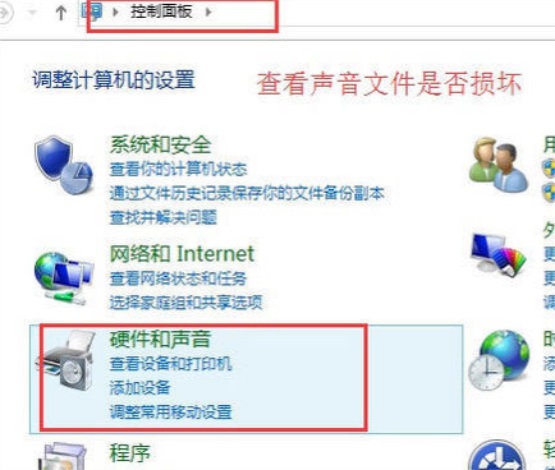
原因3:电脑中毒
解决方法:当电脑渗入木马病毒导致无法开始时,需要在第一时间下载杀毒软件。等到下载完后,对电脑进行全盘扫描。
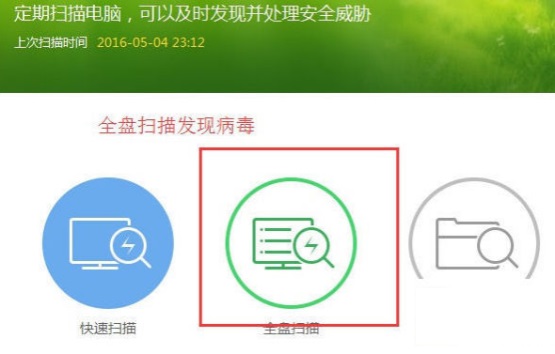
原因4:导致关机缓慢的软件
解决方法:首先通过单击Win7桌面左下角处的“开始”按钮,然后进入控制面板在搜索框中键入“性能信息和工具”,就可以在结果列表中打开“性能信息和工具”。点击左边栏进入“高级工具”。点击进入性能问题对应的事件,把导致关机缓慢的软件卸载。
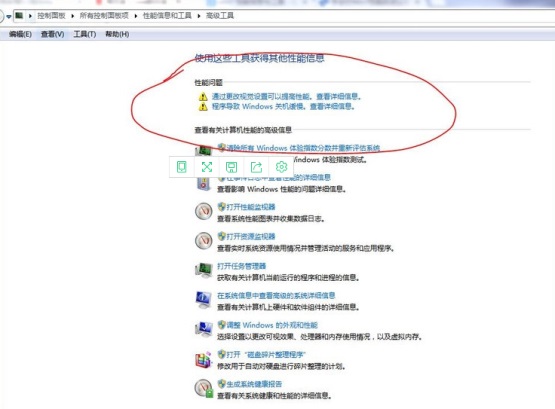
以上就是解决win7关不了机的方法。
相关阅读
- 热门手游
- 最新手游
- 本类周排行
- 本类总排行

























